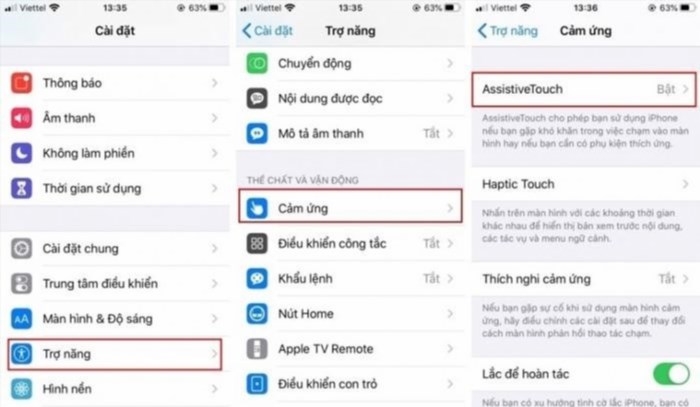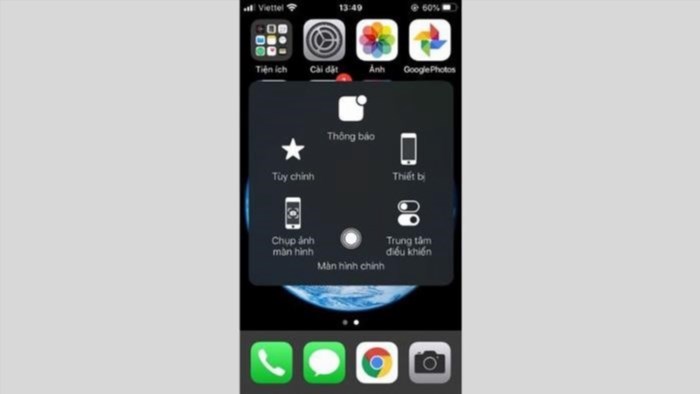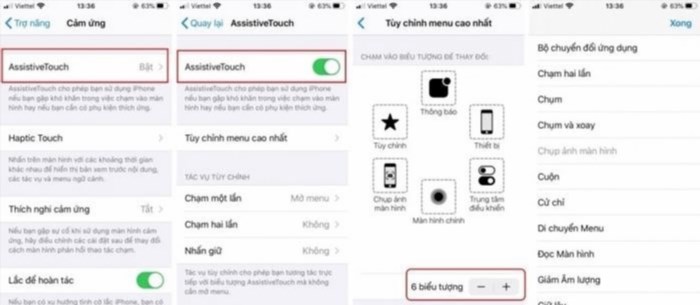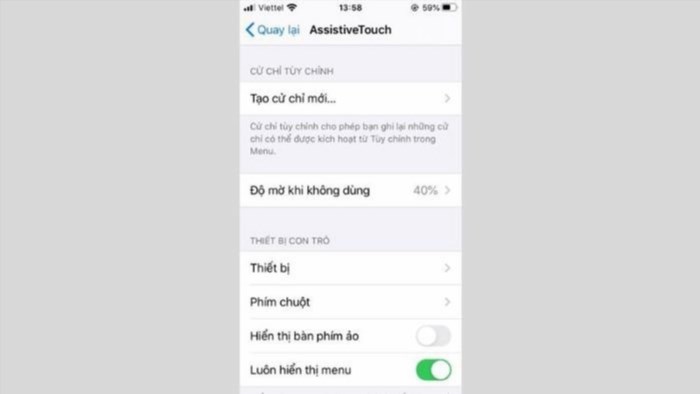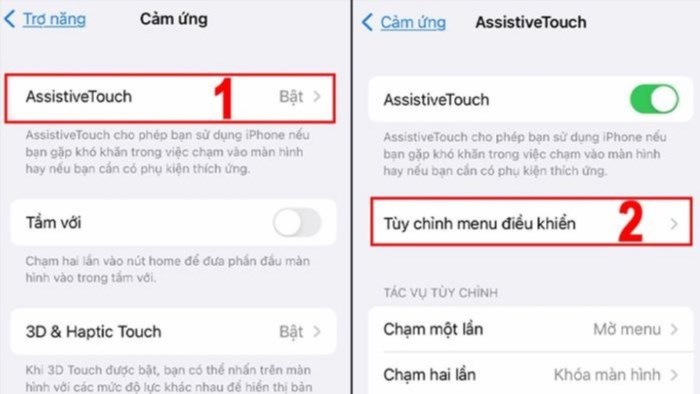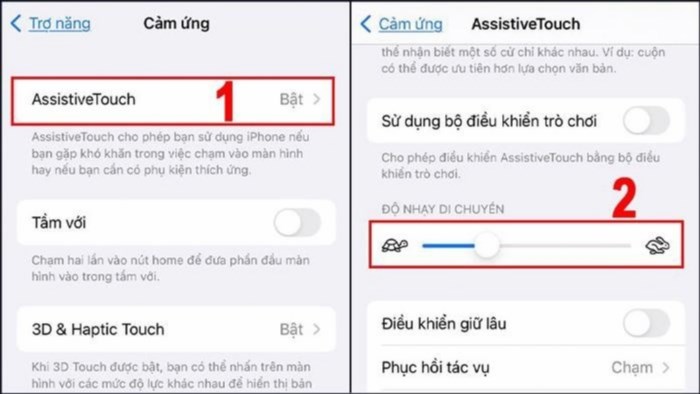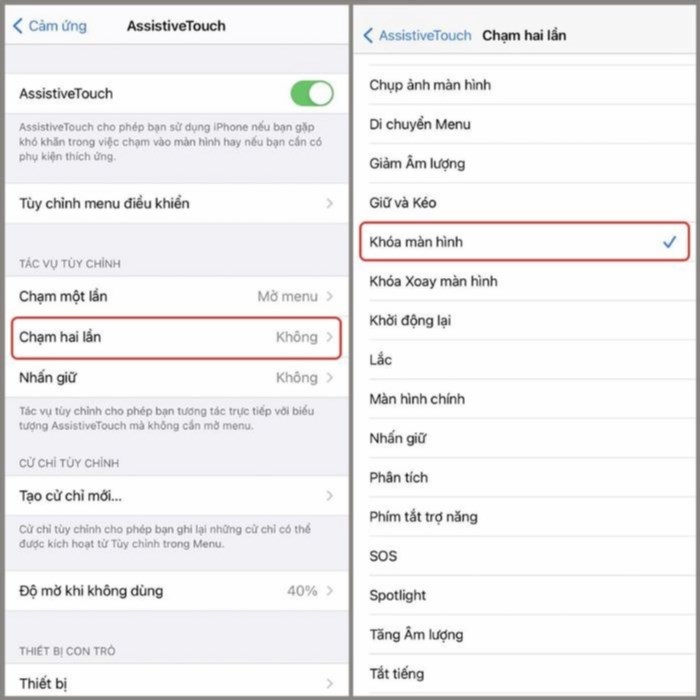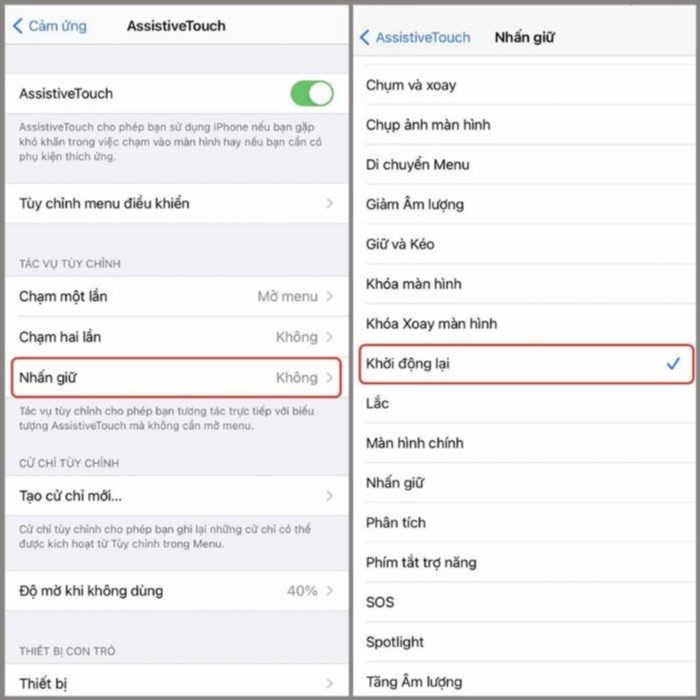Nút home ảo là gì?
Assistive Touch là một nút home ảo có hình dạng hình tròn được đặt trong một hình vuông mờ. Nó cho phép bạn thực hiện các thao tác tương tự như nút home vật lý bằng cách nhấn vào biểu tượng trên màn hình thay vì sử dụng nút home thực tế.
Ngoài ra, nó cũng bao gồm phím tắt (có thể tùy chỉnh) cho các nhiệm vụ phổ biến liên quan đến nút Home, giúp người dùng thao tác nhanh và thuận tiện hơn.
2. Cách bật nút home ảo cho iPhone của bạn
Ban đầu, nút home ảo được tạo ra để giúp người dùng dễ dàng sử dụng nút home vật lý trên thiết bị. Từ đó, cài đặt nút home cho iPhone đã trở thành một giải pháp để khắc phục các vấn đề liên quan đến nút home hỏng. Dưới đây là các bước để cài đặt nút home ảo trên iPhone:
Bước 1: Khởi động ứng dụng Cài đặt -> Chọn Tính năng hỗ trợ.
Cách thiết lập nút trang chủ cho iPhone.
Bước 2: Lựa chọn danh mục Cảm ứng -> Trong danh mục AssistiveTouch, lựa chọn Kích hoạt hoặc Vô hiệu hóa theo yêu cầu.
Sau khi hoàn thành hai bước trên, bạn sẽ thấy xuất hiện một biểu tượng tròn mới trên màn hình của bạn. Đó chính là nút home trên màn hình ảo mới, giúp bạn thực hiện các thao tác đơn giản và tiện lợi hơn mà không cần sử dụng nút home vật lý.
6 tùy chọn của nút home ảo
Có nút Home ảo, cho phép bạn nhanh chóng truy cập vào các tính năng của iPhone mà không cần vào từng ứng dụng hoặc sử dụng phím cứng vật lý.
Khi bấm vào biểu tượng nút Trang chủ ảo sẽ hiển thị một danh sách với 6 lựa chọn như sau:
Thông báo: Cung cấp quyền truy cập nhanh vào Trung tâm thông tin.
Tùy chỉnh: Cho phép bạn truy cập bất kỳ phím tắt hoặc hoạt động tuỳ chỉnh nào bạn đã tạo.
Thiết bị này cho phép bạn dễ dàng truy cập vào các tính năng phổ biến của điện thoại chỉ bằng một cú chạm, bao gồm khóa màn hình, điều chỉnh âm lượng, tắt tiếng và nhiều tính năng khác.
Trung tâm điều khiển: Hiển thị Trung tâm điều khiển.
Màn hình chính tương đương với việc nhấp vào nút Home. Bạn cũng có thể nhấn đúp vào nút đó, giống như nút Home vật lý.
Chụp ảnh màn hình: Ghi lại hình ảnh màn hình tại vị trí bạn đang sử dụng.
6 lựa chọn của nút trang chủ ảo.
Khi chọn bất kỳ tùy chọn nào ở đây, chúng ta có thể dễ dàng điều khiển và thực hiện các tính năng theo yêu cầu một cách nhanh chóng. Khi không muốn sử dụng nữa, bạn có thể quay lại màn hình chính bằng cách nhấn vào mũi tên quay lại giữa cửa sổ.
Bạn cũng có thể sử dụng biểu tượng nút Home ảo để dễ dàng di chuyển xung quanh màn hình một cách thoải mái và tiện lợi.
3. Cách cài đặt nút Home ảo trên iPhone
Có một số cách để cài đặt nút Home ảo sao cho nó có thể hoạt động tốt và phù hợp với nhu cầu sử dụng của người dùng. Dưới đây là một số cách để thực hiện điều này:
3.1 Cách bớt các chức năng trên nút Home ảo
Khi muốn thêm/ giảm các chức năng trên nút Home ảo, bạn chỉ cần thực hiện phương pháp đơn giản:.
AssistiveTouch giúp người dùng bật nút Home ảo và thiết lập tối đa 8 biểu tượng tác vụ nhanh cho nút Home.
Bước 2: Nhấn vào Tùy chỉnh menu điều khiển và chọn dấu (+) để thêm biểu tượng hoặc dấu (-) để bớt biểu tượng.
Bước 3: Bấm Hoàn tất để lưu sự thay đổi.
Cách thêm giảm các tính năng cho nút Home ảo.
Chỉ cần thực hiện 3 bước trên, bạn có thể dễ dàng thêm hoặc xóa các chức năng trên nút Home ảo. Các công cụ này sẽ giúp bạn sử dụng iPhone một cách dễ dàng và tiện lợi hơn.
3.2 Cách làm mờ nút Home ảo
Trong quá trình sử dụng nút home ảo, đôi khi người dùng có thể cảm thấy phiền toái vì vô tình chạm vào nút home hoặc nút home quá đậm làm mất một phần thông tin trên màn hình. Để tùy chỉnh độ đậm nhạt của nút home ảo, chúng ta có thể thực hiện theo các bước sau:
Bước 1: Trong AssistiveTouch > Chọn Độ mờ khi không sử dụng.
Bước 2: Di chuyển thanh trượt đến mức độ trong suốt mà bạn mong muốn.
Phương pháp làm mờ nút Home ảo.
3.3 Tùy chỉnh độ nhạy di chuyển
Để tránh nhầm lẫn khi sử dụng iPhone do nút Home quá nhạy, chúng ta có thể tùy chỉnh độ nhạy của nút theo các bước sau:
Trong giao diện AssistiveTouch, bạn có thể kéo để điều chỉnh độ nhạy di chuyển.
Kéo về phía bên trái con rùa thì độ nhạy sẽ giảm xuống.
Kéo về phía hình con thỏ thì độ nhạy sẽ tăng.
Cách điều chỉnh độ nhạy của nút home ảo.
4. Tùy chỉnh tác vụ nút home ảo iPhone
Để kích hoạt và tắt cũng như thiết lập nút Trang chủ ảo trên iPhone, chúng ta có thể thực hiện các bước dưới đây:
Bước 1: Truy cập vào AssistiveTouch, sau đó chọn Chạm một lần và chọn tác vụ mà bạn muốn sử dụng. Khi muốn thực hiện tác vụ trên màn hình chính, chỉ cần chạm một lần vào nút Home ảo.
Nhấn lựa chọn tùy chỉnh trên thanh điều khiển.
Bước 2: Trong giao diện AssistiveTouch, hãy chọn Chạm hai lần và sau đó chọn tác vụ mà bạn muốn thiết lập và sử dụng. Khi đó, bạn chỉ cần chạm hai lần vào nút Home ảo, thiết bị sẽ tự động khoá màn hình theo tác vụ đã được thiết lập.
Tuỳ chỉnh lựa chọn hai lần để khóa màn hình.
Tiếp tục bước 3, hãy quay lại giao diện AssistiveTouch và chọn “Nhấn giữ”. Sau đó, hãy chọn tác vụ mà bạn muốn sử dụng. Khi bạn muốn khởi động lại máy, chỉ cần nhấn giữ nút home ảo và iPhone sẽ tự động thực hiện tác vụ đó.
Tuỳ chỉnh giữ nút home ảo.
Với 3 thao tác đơn giản này, bạn có thể tùy chỉnh tác vụ nút Home ảo trên màn hình iPhone để sử dụng và thao tác dễ dàng hơn.
Bài viết đã tổng hợp chi tiết về cách cài đặt nút Home trên iPhone. Mong rằng thông tin trên sẽ giúp bạn thiết lập thành công và tận dụng tối đa các tiện ích của nút home ảo. Hãy không ngần ngại chia sẻ để nhiều người biết đến nếu bạn thấy bài viết hữu ích nhé!
Nếu bạn gặp bất kỳ vấn đề nào khi cài đặt nút home trên iPhone, hãy đến cơ sở HnamMobile gần nhất để được hỗ trợ nhanh chóng. Liên hệ với chúng tôi qua:
Fanpage: https://www.Facebook.Com/HnamMobile.Vn.
Website: https://www.Hnammobile.Com/.
Youtube: https://www.Youtube.Com/user/hnamchannel.
Đường dây nóng: 1900 2012.
Địa chỉ: Xem thông tin về chi nhánh lân cận với khu vực của bạn tại đây.
HnamMobile.